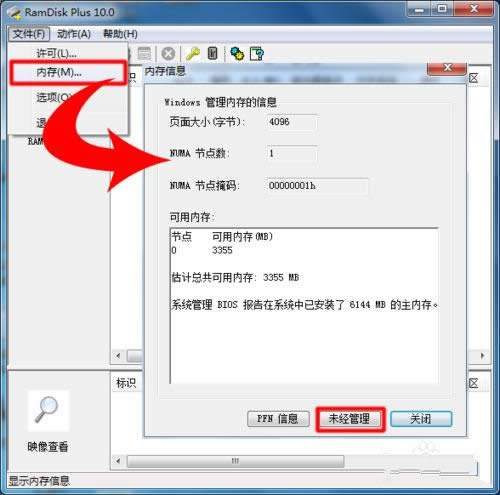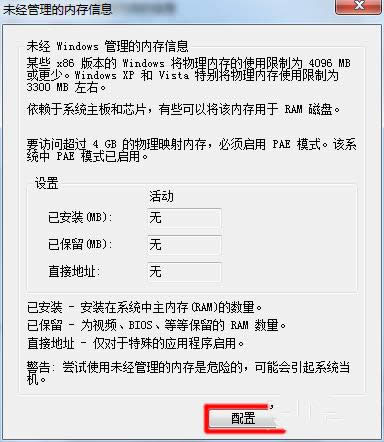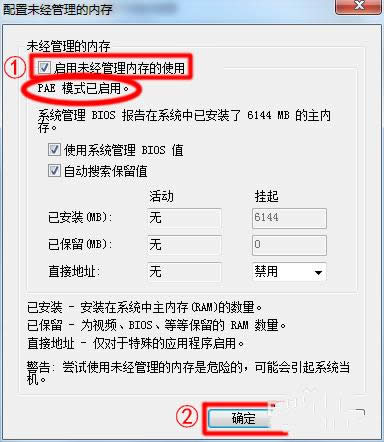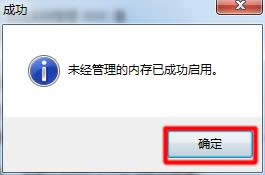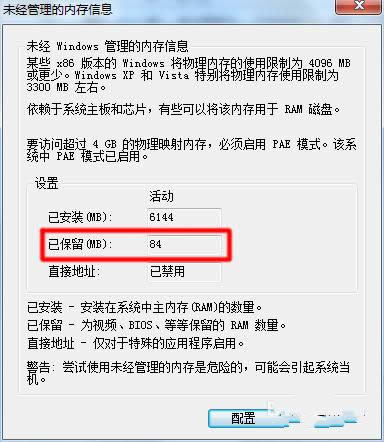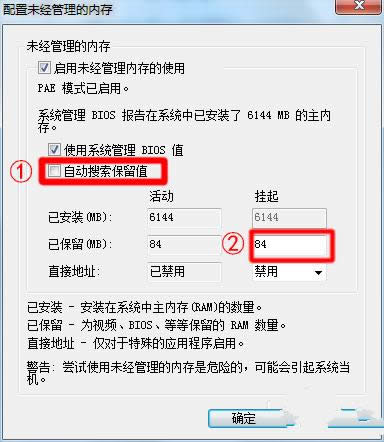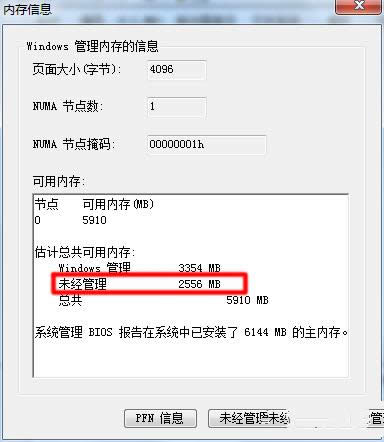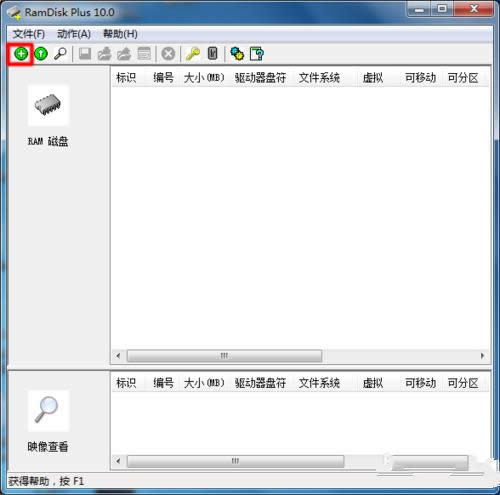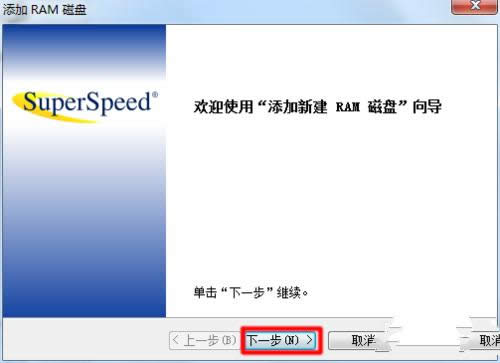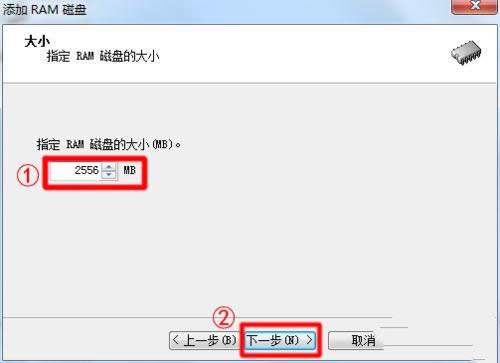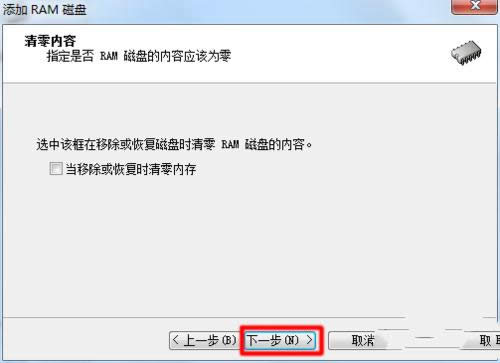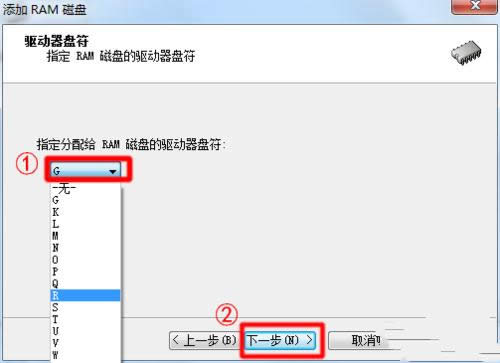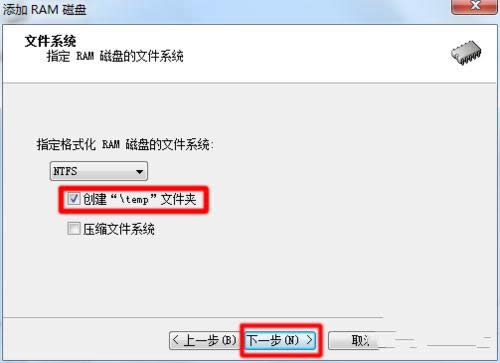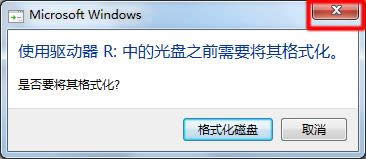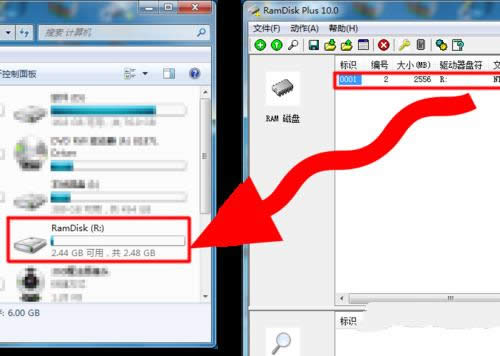装机高手教你Ghost win732位系统旗舰版如何运用4
发布时间:2020-09-30 文章来源:xp下载站 浏览: 76
|
系统软件是指控制和协调计算机及外部设备,支持应用软件开发和运行的系统,是无需用户干预的各种程序的集合,主要功能是调度,监控和维护计算机系统;负责管理计算机系统中各种独立的硬件,使得它们可以协调工作。系统软件使得计算机使用者和其他软件将计算机当作一个整体而不需要顾及到底层每个硬件是如何工作的。 Ghost win732位系统旗舰版如何使用4g内存呢?大部分的用户都不清楚win732位系统如何使用4g内存,所以今天特意为大家整理了Ghost win732位系统旗舰版如何使用4g内存的方法,希望大家可以喜欢。 Ghost win764位系统旗舰版是一款专门为4G以上内存电脑设计的操作系统,Ghost win732位系统旗舰版就不能使用4g内存吗?当然不是,今天就来教大家关于在win732位系统中如何使用4g内存的方法吧。 Ghost win732位系统使用4g内存步骤: 1、安装RamDisk Plus软件,点击“文件”->“内存” 我们可以看到电脑有6144MB内存,可用内存为3335MB。点击“未经管理”。
Ghost win732位系统使用4g内存图解详情(1) 2、接着对内存进行“配置”一下。
Ghost win732位系统使用4g内存图解详情(2) 3 根据下图来操作,点击“确定”。
Ghost win732位系统使用4g内存图解详情(3)
Ghost win732位系统使用4g内存图解详情(4) 5、如果开启未经利用的内存后,发现“已保留”值为0的话,重新“配置”,手动保留点容量,这些容量也许是BIOS或是集成显卡的,保留1-128MB不等内存 如果不愿意,当心创建内存盘的时候蓝屏啊!我的笔记本自动检测出84M的保留值,所以创建内存盘非常顺利。
Ghost win732位系统使用4g内存图解详情(5) 6 重新进入配置,去掉“自动搜索保留值”的钩,手动输入大小,这一步是非必要的,可以先看看它会不会蓝屏。蓝屏了再说!
Ghost win732位系统使用4g内存图解详情(6) 回到这个界面后,内存的情况就全清楚了,我的笔记本总共6144MB内存,扣除84MB保留值,3354MB内存系统正在使用,剩下2556MB?咦!!怎么好像丢了一部分容量啊。不管了,2556MB足够用了。
Ghost win732位系统使用4g内存图解详情(7) 未经利用的内存开启了,是时候创建内存盘了。回到主界面,点击“+”。
Ghost win732位系统使用4g内存图解详情(8) 弹出“添加RAM磁盘”向导。点“下一步”。
Ghost win732位系统使用4g内存图解详情(9) 还记得笔记本有多大未利用的内存容量吗?是2556MB。如果填得过大,就会占用到系统可利用的内存了。
Ghost win732位系统使用4g内存图解详情(10) 当移除或恢复磁盘时清零内存,这个简直是浪费时间来的,电脑一断电就会清零。
Ghost win732位系统使用4g内存图解详情(11) 给即将“出世”的磁盘分配一个盘符,随便选一个就可以了,我通常喜欢用“R”盘符,我担心和其它的软件冲突了,这个盘符比较靠后,一般的软件不会用到它。
Ghost win732位系统使用4g内存图解详情(12) 这里我要钩上<创建“\temp”文件夹>,我说过,内存盘一断电数据会全部丢失,连文件夹都没了,而我要用这个磁盘来保存网页临时文件和系统临时文件,所以我要磁盘一开机就自动创建一个\temp文件夹,以免系统或浏览器找不到文件夹无法正常工作。
Ghost win732位系统使用4g内存图解详情(13) 设置完了,点“完成”就开始创建2556MB的内存盘了。
Ghost win732位系统使用4g内存图解详情(14) 刚创建完磁盘,windows 7系统就弹出一个对话框问你要不要格式化,不用,软件早已把磁盘格式化好了。点“关闭”就OK了。
Ghost win732位系统使用4g内存图解详情(15) 内存盘“在此”!创建了内存盘,不要以为“得物无所用”,这个盘的用处可大着呢!
Ghost win732位系统使用4g内存图解详情(16) 系统软件一般是在计算机系统购买时随机携带的,也可以根据需要另行安装。 |